Interface permanente sur laquelle vous pouvez cliquer et que vous pouvez faire glisser, l'outil ViewCube permet de passer des vues standard aux vues isométriques du modèle. Lorsque l'outil ViewCube est affiché, il apparaît en mode inactif dans l'un des coins de la fenêtre, par dessus le modèle. Il donne une référence visuelle du point de vue courant du modèle à mesure que le changement de vue s'opère. Lorsque le curseur est placé au-dessus de l'outil ViewCube, il devient actif. Vous pouvez faire glisser ou cliquer sur l'outil ViewCube, basculer de l'une des vues prédéfinies vers une autre, faire défiler la vue courante ou passer à la vue de début du modèle.
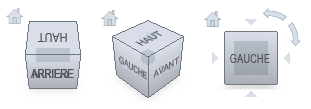
Contrôle de l'apparence de l'outil ViewCube
Deux états d'affichage existent pour l'outil ViewCube : actif et inactif. A l'état inactif, l'outil ViewCube apparaît partiellement transparent par défaut, de manière à ne pas obstruer la vue du modèle. A l'état actif, il est opaque et peut obstruer la vue des objets affichés sur le modèle.
Outre le niveau d'opacité du cube ViewCube lorsqu'il est inactif, vous pouvez également contrôler les propriétés suivantes :
- Taille
- Position
- Orientation par défaut
- Affichage de la boussole
Utilisation de la boussole
La boussole, située sous l'outil ViewCube, indique la direction nord définie dans le modèle. Vous pouvez cliquer sur une des lettres de direction cardinale de la boussole pour faire pivoter le modèle ou bien sélectionner et faire glisser l'une de ces lettres ou l'anneau de la boussole pour faire pivoter le modèle autour du point de pivotement.

Pour contrôler la taille de l'outil ViewCube
- Cliquez avec le bouton droit de la souris sur ViewTool, puis choisissez Options.
- Dans la boîte de dialogue Options, sous Apparence du ViewCube, sélectionnez une taille dans la liste déroulante Taille du ViewCube.
- Cliquez sur OK.
Pour contrôler l'opacité inactive de l'outil ViewCube
- Cliquez avec le bouton droit de la souris sur ViewTool, puis choisissez Options.
- Dans la boîte de dialogue Options, sous Apparence du ViewCube, sélectionnez une option dans la liste déroulante Opacité inactive.
- Cliquez sur OK.
Pour afficher la boussole sous l'outil ViewCube
- Cliquez avec le bouton droit de la souris sur ViewTool, puis choisissez Options.
- Dans la boîte de dialogue Options, sous Boussole, sélectionnez Afficher la boussole avec le ViewCube (projet en cours uniquement).
La boussole s'affiche sous l'outil ViewCube et indique la direction du nord sur le modèle.
- Cliquez sur OK.
L'outil de navigation ViewCube® d'Autodesk® donne une référence visuelle de l'orientation courante d'un modèle. Vous pouvez l'utiliser pour ajuster le point de vue du modèle.